Cómo aplicar y usar las clasificaciones de estrellas en los archivos de Windows 10
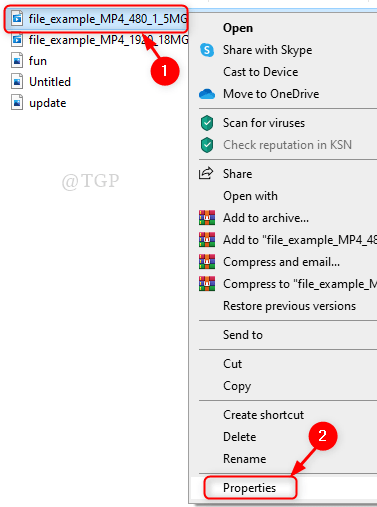
- 1512
- 151
- Mario Gollum
¿Alguna vez has sentido que buscar algunos archivos no organizados puede ser muy agotador?? Sí, organizar y buscar sus archivos de acuerdo con su requisito hace que la operación de búsqueda sea realmente fácil. La calificación STAR es una de la información del archivo establecida por el usuario en un archivo en particular que se limita solo a los archivos MP4 o JPEG a partir de ahora. Si tiene miles de estos archivos en una carpeta y está buscando algún tipo de archivo, entonces la calificación de estrella es lo que debe hacer. Veamos cómo se puede hacer esto en este artículo.
Cómo organizar los archivos utilizando la calificación STAR en Windows 10
Paso 1: Vaya a la carpeta que tiene archivos que deben organizarse.
Seleccione el archivo y haga clic con el botón derecho en él.
Entonces, haga clic en Propiedades Desde el menú contextual.
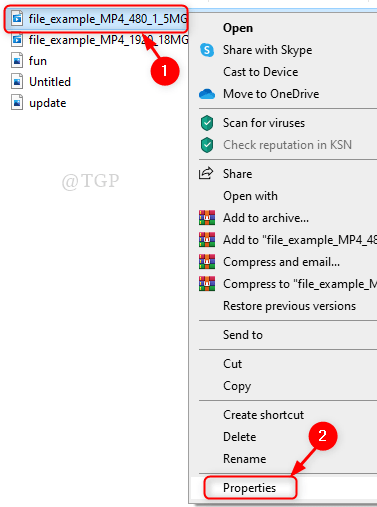
Paso 2: En el Propiedades ventana
Ir a Detalles pestaña.
Hacer clic Clasificación estrellas que quieres establecer.
Entonces, haga clic Aplicar y DE ACUERDO.
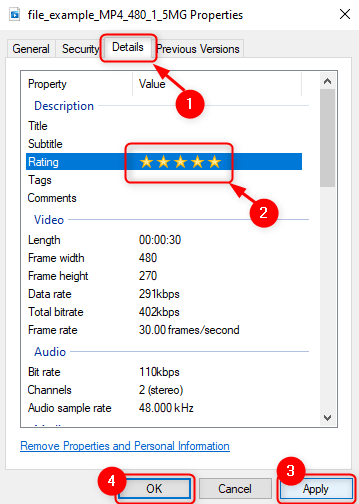
Paso 3: Repite el Paso 2 Para todos los archivos en la carpeta.
Ahora es el momento de buscar los archivos en función de las calificaciones de las estrellas.
Vaya a la carpeta donde necesita buscar algunos archivos.
En la barra de búsqueda en el lado más derecho, escriba "Calificaciones: 1 estrella"Para archivos de calificación de 1 estrella,"Calificaciones: 2 estrellas"Para archivos de calificación de 2 estrellas, y así sucesivamente como se muestra en la imagen a continuación.
Golpear Ingresar Key en tu teclado.
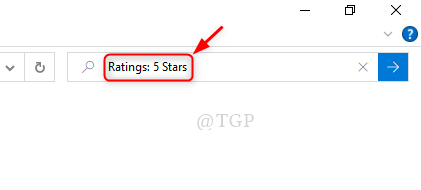
Etapa 4: Verá que todos los archivos con calificaciones de 5 estrellas se registraron y enumeraron como se muestra a continuación.
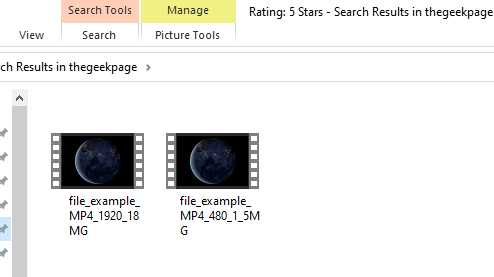
Así es como puede organizar sus archivos y hacer la operación de búsqueda muy convenientemente.
Espero que este artículo haya sido interesante.
Por favor déjanos comentarios para informarnos.
Gracias.
- « Cómo desactivar la configuración de actualizaciones automáticas de Skype en Windows 11/10
- Arreglar el uso alto de CPU por la herramienta de reportero de software Google Chrome »

